
WhatsApp은 탁월한 메시징 응용 프로그램입니다. Android 사용자 간에 수백만 명의 사용자가 친구 및 가족과 연락을 유지하기 위해 매일 사용하는 앱입니다. 많은 사람들이 알고 싶어하는 것은 WhatsApp에서 언어를 변경할 수 있는지, 그렇다면 앱에서 어떻게 할 수 있는지입니다.
다음으로 이 문제에 대해 이야기하겠습니다. 가능한지 상담해드리겠습니다 안드로이드용 Whatsapp에서 언어 변경, 이 작업을 수행해야 하는 방법 외에도. Android 휴대폰에서 잘 알려진 메시징 응용 프로그램을 사용하는 언어를 변경하는 데 관심이 있는 사람들이 있을 수 있습니다.
매우 인기 있는 앱이라는 사실에도 불구하고 WhatsApp에서 사용할 수 있는 사용자 지정 및 구성 옵션은 상당히 제한적입니다. 대부분이 이미 알고 있는 내용입니다. 이러한 이유로 언어 변경과 같은 작업은 더 많은 가능성을 제공하는 Telegram과 같은 다른 앱에 비해 더 복잡합니다. 이것은 기본적으로 제공되는 기능이 아닙니다. 따라서 메시징 앱에서 이러한 유형의 변경 사항을 적용할 수 있도록 하려면 이와 관련하여 더 제한적입니다. 이 경우 어떤 옵션이 있는지 알려드립니다.
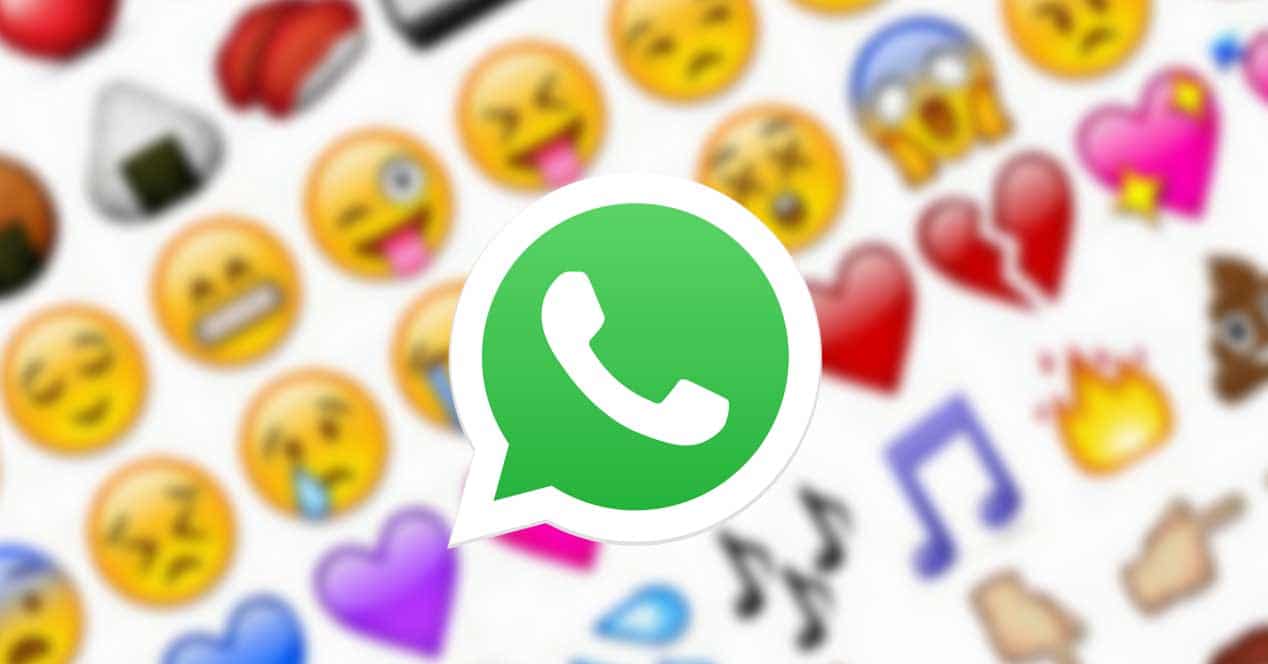
WhatsApp에서 언어를 변경할 수 있습니까?
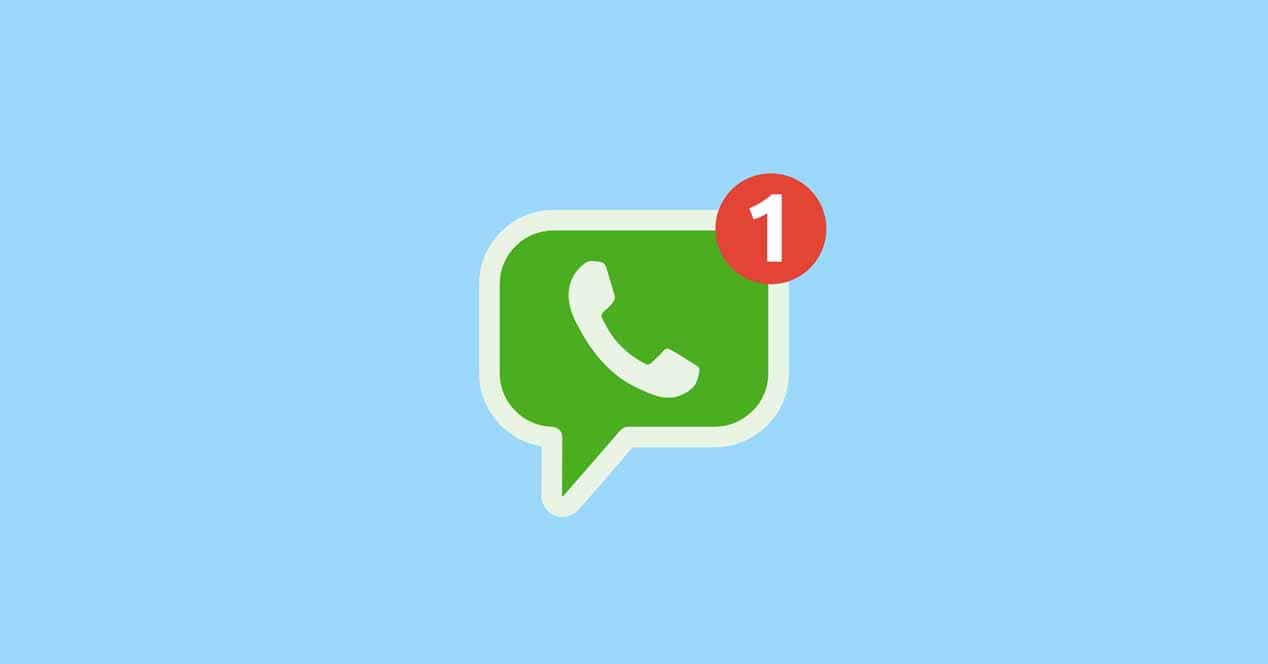
방금 언급했듯이, WhatsApp에는 이를 수행할 수 있는 기본 기능이 없습니다.. 즉, Android의 앱 설정으로 이동하면 언어 변경을 허용하지 않는다는 것을 알 수 있습니다. 앱에서 사용할 수 있는 기능이 아니며 이전에도 없었습니다. 그것은 응용 프로그램을 책임지는 사람들의 계획에 나오는 것이 아닌 것 같습니다. 많은 사용자가 언어를 변경하기를 원하기 때문에 의심할 여지 없이 놓치는 것입니다.
WhatsApp에서 언어를 변경할 수 있는 이러한 가능성은 일부 국가에서 사용할 수 있지만 스페인은 그 중 하나가 아닙니다. 따라서 우리에게는 그 기능이 존재하지 않는 것과 같습니다. 이것은 공식 언어가 많은 국가에서 사용할 수 있는 것입니다. 이런 식으로 앱의 언어를 항상 조정할 수 있습니다. 불행히도 현재로서는 앱의 모든 사용자가 이 기능을 즐길 수 있도록 전 세계적으로 이 기능을 출시할 계획이 없는 것 같습니다. 공식 언어가 많은 소수의 국가에서만 사용할 수 있습니다.
WhatsApp에서 언어를 변경하는 것은 가능합니다., 그러나 응용 프로그램 자체에서는 아닙니다. 그러나 그것은 시스템에 따라 달라질 것입니다. 즉, 메시징 앱에 있는 언어를 변경하려면 항상 Android 전화의 언어를 변경해야 합니다. 이것은 단순히 앱의 언어를 변경하는 것보다 더 큰 영향을 미치는 것입니다. 따라서 많은 사용자가 관심이 없어도 이해할 수 있습니다.
시스템 언어 변경
WhatsApp은 전화에서 사용되는 언어에 따라 언어가 달라지는 앱입니다.. 따라서 휴대전화가 스페인어인 경우 앱은 스페인어로 표시됩니다. 우리는 Android에서 응용 프로그램을 사용하려는 언어를 선택한 적이 없습니다. 예를 들어 Telegram과 같은 다른 메시징 응용 프로그램에서 사용할 수 있는 옵션입니다. 많은 사람들이 이것을 명백한 한계로 생각하지만 최소한 시스템을 통해 언어를 변경할 수 있습니다.
Android용 WhatsApp에서 다른 언어를 사용하려면 시스템 언어를 변경해야 합니다. 모바일 자체에서 사용되는 언어가 변경될 때마다 많은 앱의 언어도 변경되는 것을 보게 될 것입니다. 그 중 WhatsApp을 찾습니다. 우리가 이것을 하고 싶다면 장치 자체에 큰 문제 없이 수행할 수 있습니다. 따라야 할 단계는 다음과 같습니다.
- Android 휴대폰 설정을 엽니 다.
- 언어 옵션으로 이동합니다(일부 휴대폰에서는 시스템을 먼저 입력해야 함).
- 언어 옵션을 클릭하십시오.
- 해당 목록에 표시되는 언어 중에서 사용하려는 언어를 선택하십시오.
- Android에서 사용할 언어인지 확인합니다.
- 변경 사항이 적용될 때까지 기다리십시오.
우리가 알고 있는 언어를 사용하는 것이 중요합니다. 그렇지 않으면 원래 언어로 다시 변경하기 위해 따라야 하는 단계를 찾을 수 없기 때문에 마스터합시다. 이것은 우리가 원하는 만큼 사용할 수 있는 옵션입니다. 즉, 안드로이드에 다른 언어를 넣고 싶을 때마다 문제 없이 할 수 있을 것입니다. 시스템은 이와 관련하여 제한을 설정하지 않습니다. 전화 언어를 변경할 때마다 WhatsApp의 언어도 업데이트됩니다.
Android 대신 iPhone을 사용하는 경우 시스템 설정에서 WhatsApp 언어도 변경해야 합니다. 이것은 iOS 설정의 일반 내의 언어 섹션에서 가능합니다. 거기에서 휴대 전화에서 사용하려는 언어를 선택할 수 있으며 이는 WhatsApp에도 적용됩니다. 이 언어 변경에 대해 Android에서 수행한 것과 동일한 프로세스입니다.
WhatsApp에서 언어 변경: 앱 복제

WhatsApp에서 언어를 변경하려는 경우 사용할 수 있는 옵션은 클론 또는 대체 버전 사용 응용 프로그램의. Play 스토어와 대체 스토어에는 인터페이스와 작동 면에서 동일한 버전인 앱의 클론이 있지만 대부분의 경우 더 많은 사용자 정의 옵션을 제공합니다. 일반적으로 우리에게 제공되는 옵션 중에는 응용 프로그램의 언어를 변경할 수도 있습니다.
이것은 전화의 언어를 완전히 변경하지 않고도 메시징 응용 프로그램에서 원하는 언어를 가질 수 있게 해주는 옵션입니다. 이미 많은 분들이 알고 계시겠지만, 그것은 그것의 위험이 있는 것입니다. 이러한 대체 버전의 앱 또는 이러한 클론은 사용하지 않는 것이 좋습니다. WhatsApp은 귀하가 클론을 사용하고 있음을 감지하면 귀하의 계정을 영구적으로 금지할 수 있습니다. 그리고 이것은 시간이 지남에 따라 그들이 점점 더 통제하는 것입니다.
따라서 적어도 원하는 것이 언어를 변경하는 것이라면 다운로드하지 않는 것이 좋습니다. 일부를 사용하고 있는 사용자가 있습니다. 메시징 앱 또는 일부 사용자 정의 버전의 복제. 이러한 복제 또는 대체 버전에서는 사용하려는 언어를 이미 선택할 수 있을 것입니다. 이렇게 하면 전체 시스템 언어를 변경할 필요가 없습니다. 우리가 언급한 위험 때문에 이러한 유형의 클론 또는 대체 앱을 피하는 것이 좋습니다.
이러한 클론은 Play 스토어에서 일부 경우에 찾을 수 있지만 일반적으로 제거하는 데 짧은 시간이 걸리거나 일반적으로 이와 관련하여 몇 가지 옵션이 있는 Android용 대체 스토어에서 찾을 수 있습니다. 이들 모두가 기본적으로 이 기능을 가지고 있는 것은 아니므로 각각을 별도로 살펴봐야 합니다. 대부분의 경우 일반적으로 허용되지만 사용을 시작하기 전에 확인하거나 알아내야 합니다.
텔레그램
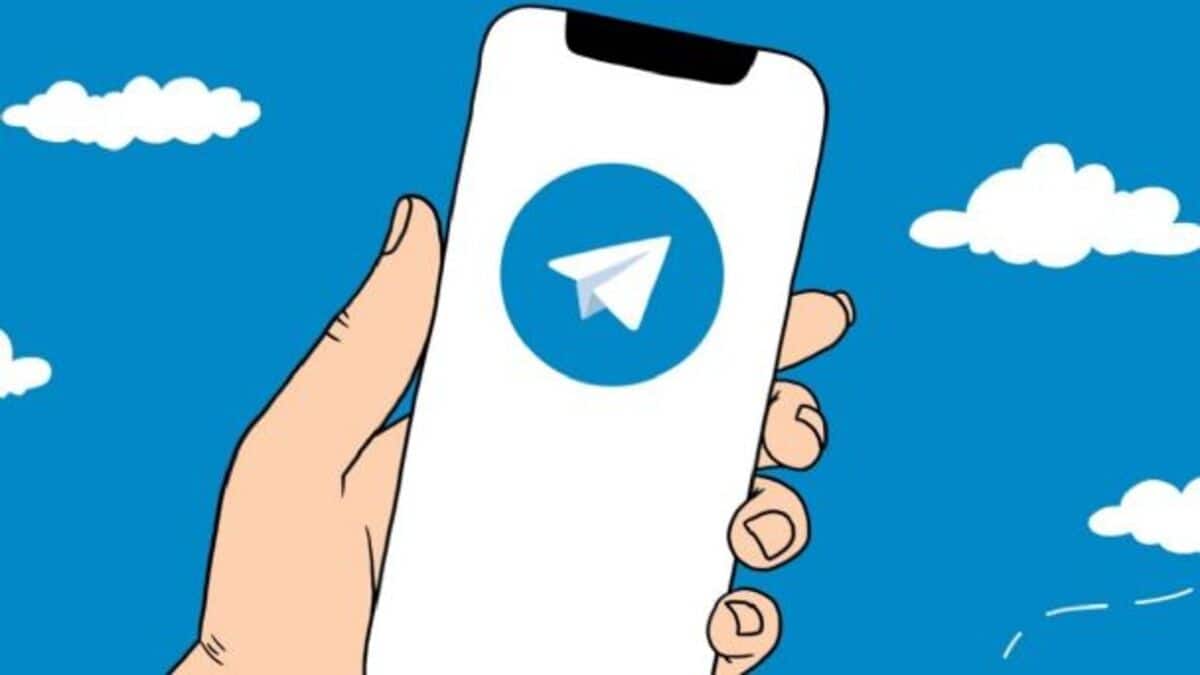
WhatsApp과 달리 Telegram은 많은 사용자 정의 및 구성 옵션. 사용자는 놀라운 방식으로 앱의 모양을 변경할 수 있으며 설정에는 개인 정보 보호 또는 사용되는 언어 측면에서 필요 또는 기본 설정에 따라 앱 사용을 조정할 수 있는 많은 옵션이 있습니다. Telegram에서 우리는 응용 프로그램의 언어를 변경할 가능성이 있습니다. 이것은 Android와 iOS 모두에서 가능한 일입니다.
이것은 확실히 전화에서 애플리케이션을 훨씬 더 편안하게 사용할 수 있게 해주는 것입니다. 또한 몇 단계에 따라 원할 때마다 해당 언어를 변경할 수 있습니다. 따라서 Android 또는 iOS에서 사용자에 맞게 조정하여 기기에서 앱을 더 잘 사용할 수 있습니다. Telegram이 사용되는 언어를 변경하려면 따라야 할 단계는 다음과 같습니다.
- Android 휴대전화에서 텔레그램을 엽니다.
- 앱의 왼쪽 상단에 있는 세 개의 가로 줄무늬를 탭합니다.
- 열리는 사이드 메뉴에서 설정을 클릭합니다.
- 언어 섹션으로 이동합니다.
- 표시되는 언어 목록에서 사용하려는 언어를 선택하십시오.
- 해당 언어를 사용할 것인지 확인하십시오.
이렇게 하면 응용 프로그램은 자동으로 언어를 변경합니다. 시간이 많이 걸리지 않았으므로 이미 Telegram을 다른 언어로 완전히 사용할 수 있습니다. 이미 언급했듯이 앱을 사용하면 언제든지 해당 언어를 변경할 수 있습니다. 따라서 이전 단계로 돌아가거나 다른 단계로 이동하려면 지금 표시된 단계만 수행하면 됩니다.